پیغام خطای NEED PASSWORD را در Microsoft Outlook برطرف کنید
یک مشکل رایج که در Microsoft Outlook وجود دارد ، نمایش بی پایان پیام « NEED PASSWORD » در اطراف نوار بالایی است، حتی زمانی که رمز عبور وارد شده صحیح است و دستکاری نشده است. حتی پس از انجام تعمیرات آفیس ، حذف و اضافه کردن حساب ایمیل، مشکل حل نمی شود. اگر با این مشکل روبرو هستید، مراحلی که در زیر توضیح داده شده ممکن است به شما کمک کند.
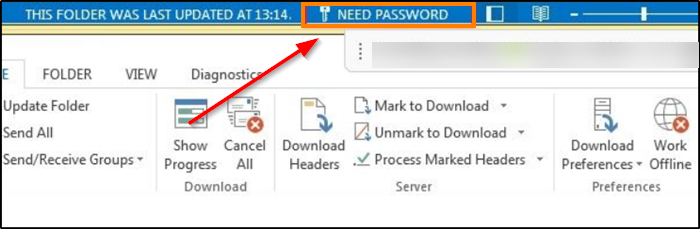
رفع(Fix NEED PASSWORD) پیام خطای NEED PASSWORD در Outlook
اگرچه کاربر می تواند به سادگی پیام را نادیده بگیرد و به ارسال و دریافت ایمیل ادامه دهد، پیام "نیاز به رمز عبور" متأسفانه ناپدید نمی شود. این چیزی است که شما باید انجام دهید. برای رفع مشکل، ورودیهای Credential Manager را پاک کنید، فایلهای موقت(Delete Temporary File) را حذف کنید ، علامت Use Cached Exchange را بردارید ، سیستم را مجددا راهاندازی کنید و بررسی کنید که آیا مشکل همچنان وجود دارد یا خیر.
اگر همچنان متن را می بینید، توییک رجیستری را امتحان کنید.(Registry)
" regedit.exe " را تایپ کنید (regedit.exe)و(Enter) "Enter" را فشار دهید .
سپس در پنجره ویرایشگر رجیستری(Registry Editor) که باز می شود، به آدرس مسیر زیر بروید.
HKEY_CURRENT_USER\Software\Microsoft\Office\16.0\Common\Identity.
اکنون، به سمت راست بروید و به دنبال ورودی DWORD زیر بگردید – (DWORD)DisableADALatopWAMOverride .

اگر ورودی وجود نداشته باشد، باید یکی را ایجاد کنید.
پس از اتمام، روی ورودی دوبار کلیک کنید تا کادر " Edit String " باز شود . در کادر "Value Data" که ظاهر می شود، مقدار پیش فرض را از "0" به " 1 " تغییر دهید .
در نهایت Registry Editor را ببندید و خارج شوید.
کامپیوتر خود را مجددا راه اندازی کنید. پیام NEED PASSWORD دیگر نباید در Outlook شما ظاهر شود.
Related posts
Fix Unknown Error 0x80040600 در Microsoft Outlook
چگونه به طور خودکار Forward Email در Microsoft Outlook
نحوه ارسال ایمیل در Outbox از Microsoft Outlook client گیر کرده است
چگونه به رمز در آوردن Emails در Microsoft Outlook app and Outlook.com
Microsoft Outlook extension برای Edge به شما اجازه می دهد تا ایمیل ها، تقویم را مدیریت کنید
رفع دوباره ظاهر شدن گذرواژه Outlook
چگونه برای به یاد آوردن Email در Outlook؟ Unsend Email S
Fix نه Implemented error در Outlook در Windows
اتصال به Microsoft Exchange در دسترس نیست، Outlook باید به صورت آنلاین
نمی تواند Microsoft Outlook را شروع کند، نمی تواند Outlook window را باز کند
چگونه مشکل بارگذاری آهسته Outlook را برطرف کنیم
Spam Filters & Spam Blockers رایگان برای Microsoft Outlook
نحوه ایجاد میانبرهای Microsoft Outlook برای ایمیل و وظایف
چگونه برای ایجاد، اضافه کردن، حذف، استفاده از Outlook Email Alias or Microsoft Accounts
Fix Outlook Send/Receive error 0x8004102A
رفع مشکل برنامه Outlook در ویندوز 10 باز نمی شود
چگونه ایمیل های خود را از Microsoft Outlook به CSV یا PST صادر کنیم
چگونه رمز عبور Outlook خود را تغییر دهیم
Microsoft Outlook باز نمی شود؟ 10 راه برای رفع
Fix ReadableByteStream error در Chrome هنگام باز کردن Outlook.com
